小q画笔怎么用?小q画笔使用图文详细教程
时间:2024/12/20作者:未知来源:盾怪网教程人气:
- [摘要]选择好需要标记的图片之后,点击【第一个工具】可以选择画笔精细及画笔颜色;点击第二个工具【箭头】可以画出箭头前行指向标注。 点击【圆形】按钮可以选择画笔图形;点击【铅笔】则可以自由绘画。 点击【T...
选择好需要标记的图片之后,点击【第一个工具】可以选择画笔精细及画笔颜色;点击第二个工具【箭头】可以画出箭头前行指向标注。
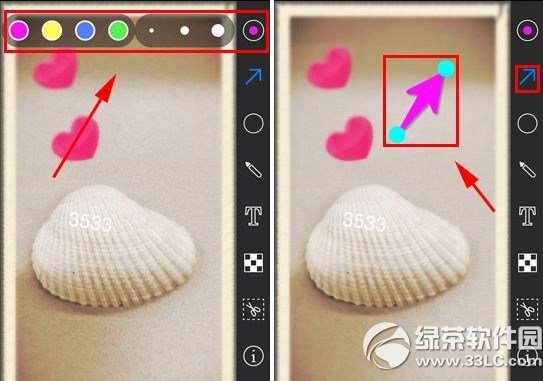
点击【圆形】按钮可以选择画笔图形;点击【铅笔】则可以自由绘画。
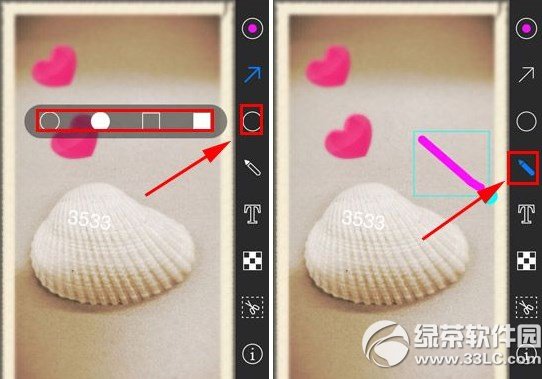
点击【T】可以标注文字;点击【马赛克】可以模糊字体等。

点击【剪刀】则可以进行剪切操作。学习完以上操作如制做好产品标注那么别忘了点击右下角的【保存】按钮。
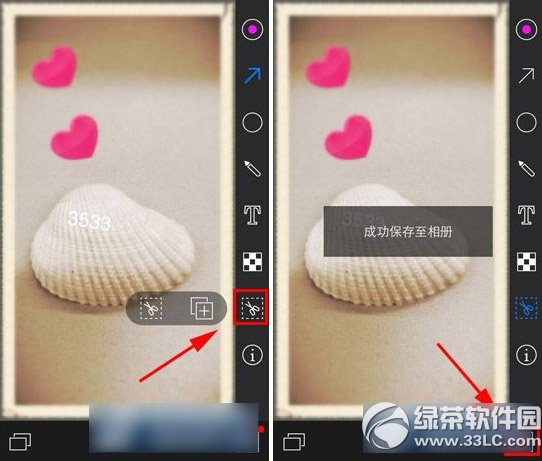
在进行标注时如遇到操作错误,还可以点击屏幕中间的【返回上一步】【返回下一步】进行调试;最后别忘了把制作好的图片发给朋友进行讨论哦点击【打开】按钮后选择【QQ】或者【微信】。
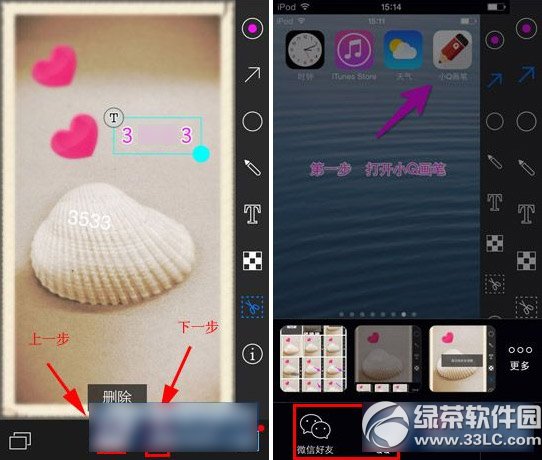
以上就是小q画笔怎么用的相关介绍,标记是不是很丰富呢?
绿茶
麦库记事导出教程 麦库记事导出笔记步骤
instagram注册ip地址已被标记为对外开放解决方法学习教程快速掌握从入门到精通的电脑知识
关键词:小q画笔怎样用?小q画笔运用图文详细教程